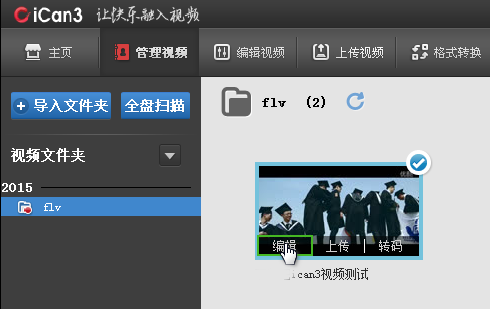win10内置windows应用无法正常启动怎么解决
Win10内置Windows应用启动异常处理指南
近期,许多Windows 10用户反映他们内置的Windows应用无法正常启动,这让不少用户感到困惑。今天,我们将详细介绍如何解决Win10内置Windows应用无法正常启动的问题,以下是详细教程。
Win10内置Windows应用无法正常启动解决方法
以下是解决此问题的步骤:
- 在管理员Windows PowerShell窗口中,输入以下命令以重新安装应用程序:`Get-AppxPackage -AllUsers | Foreach {Add-AppxPackage -DisableDevelopmentMode -Register "$($_.InstallLocation)\AppXManifest.xml"}`。这将重新安装计算器、天气、人脉、Groove音乐、电影和电视、邮件和日历、Edge浏览器等应用程序。
- 左键点击Cortana搜索栏,输入Windows PowerShell。
- 右键点击Windows PowerShell桌面应用,在右键菜单中点击:以管理员身份运行。
- 在弹出的用户帐户控制对话框中,点击:是(Y)。
- 打开一个管理员Windows PowerShell窗口。
- 复制命令到Windows PowerShell窗口的空白处,并右键点击一下以完成复制。
- 按下键盘上的回车键,等待部署操作完成。
- 操作进程部署完成后,`Add-AppxPackage`部署成功。
- 在开始菜单中找到【计算器】,点击可以打开计算器,其他应用程序也可以打开了。
- 对于更新了Windows 10系统的版本,可能无法安装此程序包,因为已安装了该程序包的更高版本。
以上就是对Win10系统内置Windows应用无法正常启动打开的解决方法全部内容的介绍。通过上述步骤操作,我们就能解决Win10系统内置Windows应用无法打开的问题。
版权声明:以上内容作者已申请原创保护,未经允许不得转载,侵权必究!授权事宜、对本内容有异议或投诉,敬请联系网站管理员,我们将尽快回复您,谢谢合作!